Jak odzyskać dostęp do dysku twardego, naprawić błąd uniemożliwiający otwarcie dysku twardego

W tym artykule pokażemy Ci, jak odzyskać dostęp do dysku twardego w przypadku awarii. Sprawdźmy!
Wstaw kształty — kształty to świetny sposób na uatrakcyjnienie prezentacji. PowerPoint oferuje użytkownikom kilka kształtów do wyboru. Możesz je dostosować do własnych potrzeb, korzystać z palet kolorów, indywidualnych ustawień i nie tylko. Chociaż kształty mogą nie być konieczne w każdej prezentacji, dodają wizualnej atrakcyjności zawartości.
1. Wybierz kartę Wstaw , a następnie kliknij polecenie Kształty w grupie Ilustracje . Pojawi się menu kształtu.
2. Wybierz żądany kształt .
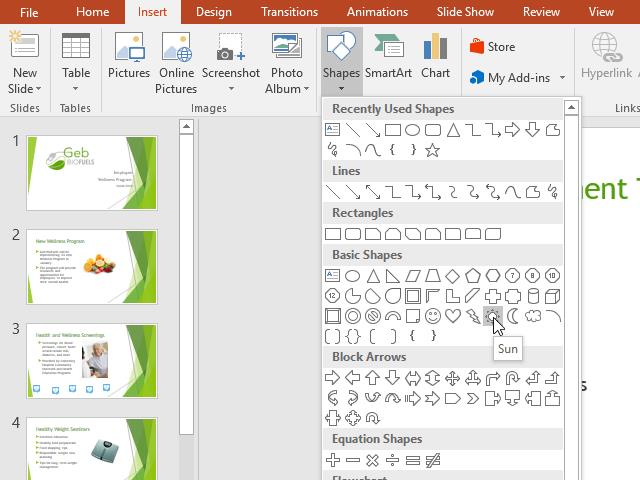
3. Kliknij i przeciągnij go do ulubionej pozycji, aby dodać kształt, który chcesz do slajdu.
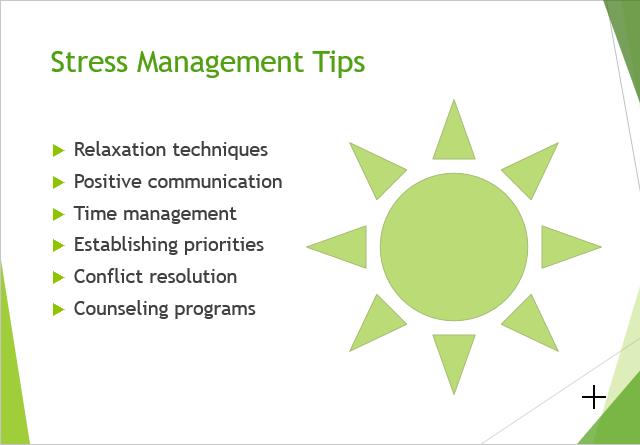
Po kliknięciu kształtu lub pola tekstowego pojawią się uchwyty umożliwiające jego edycję. Istnieje kilka rodzajów uchwytów, w tym:
Rozmiar uchwytu : kliknij i przeciągnij je, aż kształt lub pole tekstowe osiągnie żądany rozmiar. Możesz użyć uchwytów zmiany rozmiaru, aby jednocześnie zmienić wysokość i szerokość.

Obrót uchwytu : kliknij i przeciągnij ten uchwyt, aby obrócić kształt.
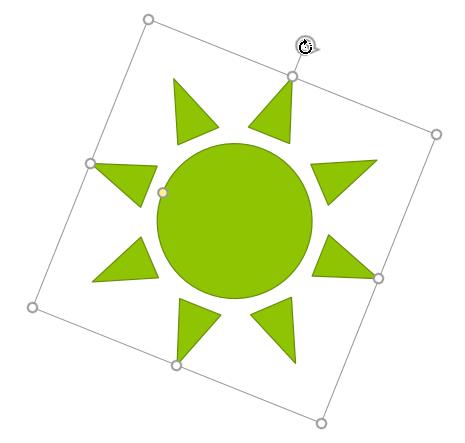
Żółty uchwyt : niektóre kształty mają więcej niż jeden żółty uchwyt, którego można użyć do dostosowania kształtu. Na przykład ze słońcem możesz zmienić jego skalę.

PowerPoint umożliwia edycję kształtów i pól tekstowych na różne sposoby, aby dopasować je do potrzeb projektu. Możesz zmienić kształt, pole tekstowe na różne kształty, styl i kolor formatowania, dodawać efekty.
1. Wybierz styl kształtu, który umożliwia zastosowanie gotowych kolorów i efektów, aby szybko zmienić żądany kształt lub pole tekstowe.
2. Na karcie Format kliknij strzałkę rozwijaną Więcej w grupie Style kształtów .
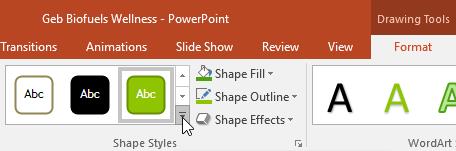
3. Pojawi się menu stylów. Wybierz styl, którego chcesz użyć.
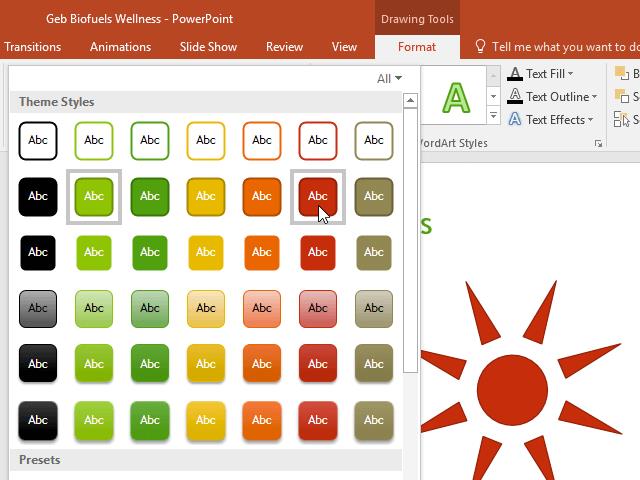
4. Kształt lub pole tekstowe pojawi się w żądanym stylu.
Wybierz odpowiedni kształt lub pole tekstowe.
Na karcie Format kliknij strzałkę rozwijaną Wypełnienie kształtu . Kształt Fill menu pojawi
Przesuń wskaźnik myszy na różne kolory. Wybierz kolor, którego chcesz użyć. Aby zobaczyć dodatkowe opcje, wybierz Więcej kolorów wypełnienia .
Kształt lub pole tekstowe zostanie wypełnione wybranym kolorem.
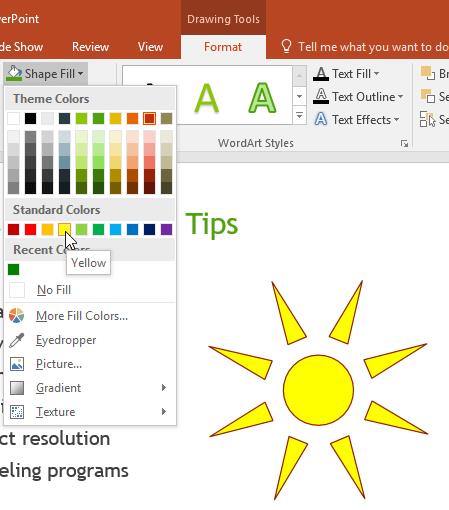
Jeśli chcesz użyć innego stylu wypełnienia, wybierz z menu rozwijanego opcję Gradient lub Tekstura . Możesz także wybrać opcję Bez wypełnienia, aby była przezroczysta.
Wybierz kształt lub pole tekstowe, które chcesz zmienić.
Na karcie Format kliknij strzałkę menu rozwijanego obok opcji Kontur kształtu, aby otworzyć jej menu.
Wybierz kolor, którego chcesz użyć. Jeśli chcesz, aby obramowanie było przezroczyste, wybierz opcję Bez konturu .
Kształt lub pole tekstowe będą miały żądany kolor obramowania.
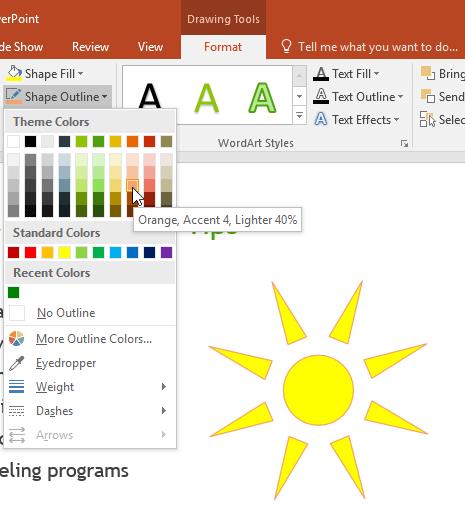
Z menu rozwijanego możesz zmienić kolor i grubość obramowania, nawet jeśli jest to linia przerywana.
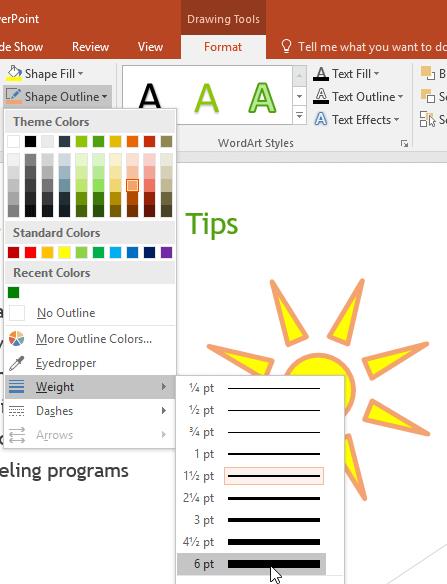
Wybierz kształt lub pole tekstowe, które chcesz zmienić.
Na karcie Format kliknij strzałkę rozwijaną Efekty kształtu . W wyświetlonym menu wskaż typ efektu, który chcesz dodać, a następnie wybierz żądany efekt predefiniowany.
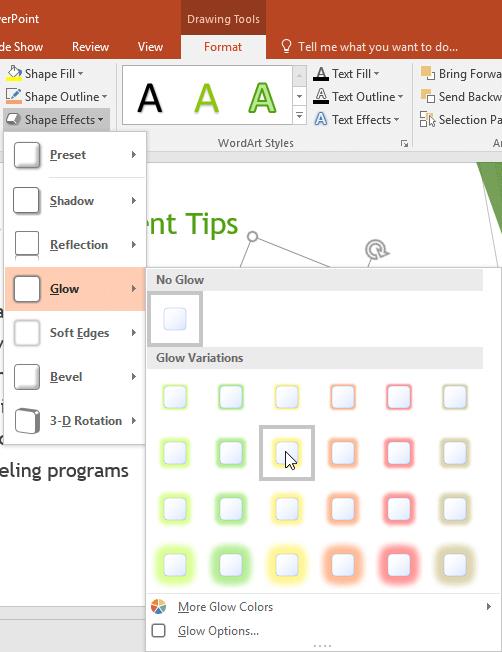
Jeśli chcesz głębiej dostosować efekt, wybierz Opcje na dole każdego menu. Pojawi się panel Formatuj kształt , umożliwiający dostosowanie efektów.
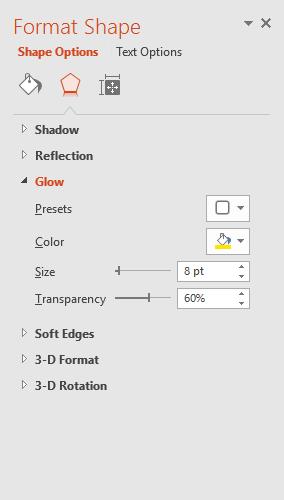
1. Wybierz kształt lub pole tekstowe, które chcesz zmienić. Pojawi się zakładka Format .
2. Na karcie Format kliknij polecenie Edytuj kształt . W wyświetlonym menu wskaż polecenie Zmień kształt i wybierz żądany kształt.
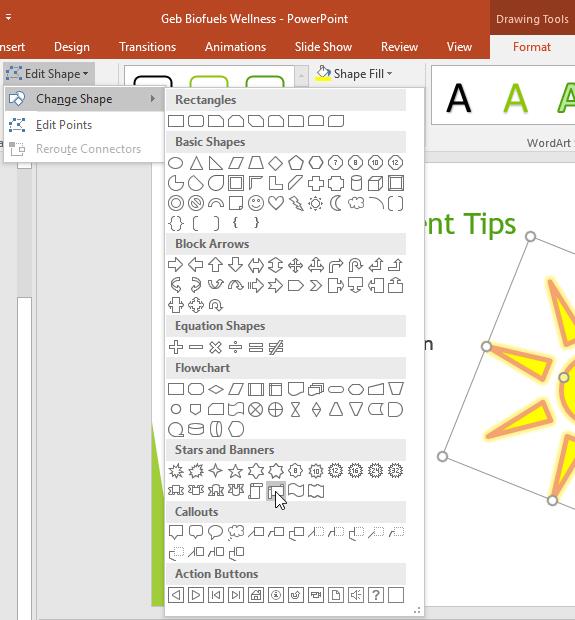
3. Pojawi się ten nowy kształt.
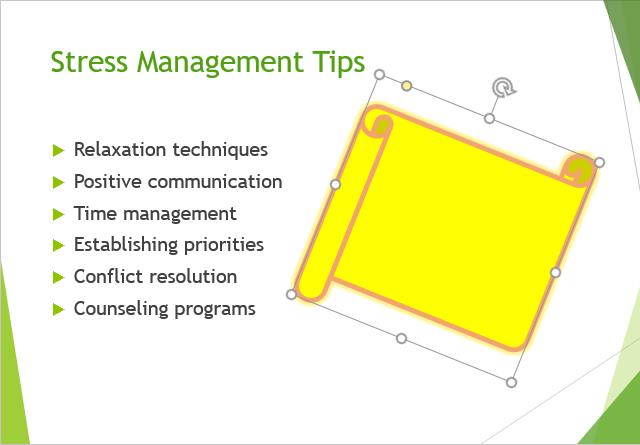
Powyżej znajdują się instrukcje dotyczące wstawiania i edytowania kształtów w programie PowerPoint . Mam nadzieję, że ta lekcja PowerPoint jest dla Ciebie przydatna.
W tym artykule pokażemy Ci, jak odzyskać dostęp do dysku twardego w przypadku awarii. Sprawdźmy!
Na pierwszy rzut oka AirPodsy wyglądają jak każde inne prawdziwie bezprzewodowe słuchawki douszne. Ale wszystko się zmieniło, gdy odkryto kilka mało znanych funkcji.
Firma Apple wprowadziła system iOS 26 — dużą aktualizację z zupełnie nową obudową ze szkła matowego, inteligentniejszym interfejsem i udoskonaleniami znanych aplikacji.
Studenci potrzebują konkretnego typu laptopa do nauki. Powinien być nie tylko wystarczająco wydajny, aby dobrze sprawdzać się na wybranym kierunku, ale także kompaktowy i lekki, aby można go było nosić przy sobie przez cały dzień.
Dodanie drukarki do systemu Windows 10 jest proste, choć proces ten w przypadku urządzeń przewodowych będzie się różnić od procesu w przypadku urządzeń bezprzewodowych.
Jak wiadomo, pamięć RAM to bardzo ważny element sprzętowy komputera, który przetwarza dane i jest czynnikiem decydującym o szybkości laptopa lub komputera stacjonarnego. W poniższym artykule WebTech360 przedstawi Ci kilka sposobów sprawdzania błędów pamięci RAM za pomocą oprogramowania w systemie Windows.
Telewizory Smart TV naprawdę podbiły świat. Dzięki tak wielu świetnym funkcjom i możliwościom połączenia z Internetem technologia zmieniła sposób, w jaki oglądamy telewizję.
Lodówki to powszechnie stosowane urządzenia gospodarstwa domowego. Lodówki zazwyczaj mają dwie komory: komora chłodna jest pojemna i posiada światło, które włącza się automatycznie po każdym otwarciu lodówki, natomiast komora zamrażarki jest wąska i nie posiada światła.
Na działanie sieci Wi-Fi wpływa wiele czynników poza routerami, przepustowością i zakłóceniami. Istnieje jednak kilka sprytnych sposobów na usprawnienie działania sieci.
Jeśli chcesz powrócić do stabilnej wersji iOS 16 na swoim telefonie, poniżej znajdziesz podstawowy przewodnik, jak odinstalować iOS 17 i obniżyć wersję iOS 17 do 16.
Jogurt jest wspaniałym produktem spożywczym. Czy warto jeść jogurt codziennie? Jak zmieni się Twoje ciało, gdy będziesz jeść jogurt codziennie? Przekonajmy się razem!
W tym artykule omówiono najbardziej odżywcze rodzaje ryżu i dowiesz się, jak zmaksymalizować korzyści zdrowotne, jakie daje wybrany przez Ciebie rodzaj ryżu.
Ustalenie harmonogramu snu i rutyny związanej z kładzeniem się spać, zmiana budzika i dostosowanie diety to niektóre z działań, które mogą pomóc Ci lepiej spać i budzić się rano o odpowiedniej porze.
Proszę o wynajem! Landlord Sim to mobilna gra symulacyjna dostępna na systemy iOS i Android. Wcielisz się w rolę właściciela kompleksu apartamentowego i wynajmiesz mieszkania, a Twoim celem jest odnowienie wnętrz apartamentów i przygotowanie ich na przyjęcie najemców.
Zdobądź kod do gry Bathroom Tower Defense Roblox i wymień go na atrakcyjne nagrody. Pomogą ci ulepszyć lub odblokować wieże zadające większe obrażenia.













